取扱説明書[HIDtaiko]
※お問い合わせ
●組み立て
黄色いマスキングテープが張られている側を上にして、画像のように足を取り付けます。ねじ穴が合っていない場合は一つ下のねじ穴を使用してください。

●配線
pinを差し込むときは真上から差し込んでください。
| 配線 | 3 | 2 | 1 | 0 |
|---|---|---|---|---|
| + | 白 | 赤 | 緑 | 紫 |
| - | 黒 | 茶 | 青 | 灰 |
●switchモードへの切り替え
PCやswitchに接続されていない状態でSWモードに切り替えることで、モード変更が可能です。(switchからpcにする際も同じです)
スイッチで使用する場合は他のコントローラーの接続を切り、本商品のみを接続してください。
●感度変更
※Windowsでの解説です。
まずはarduinoIDEから2.3.2をインストールします。
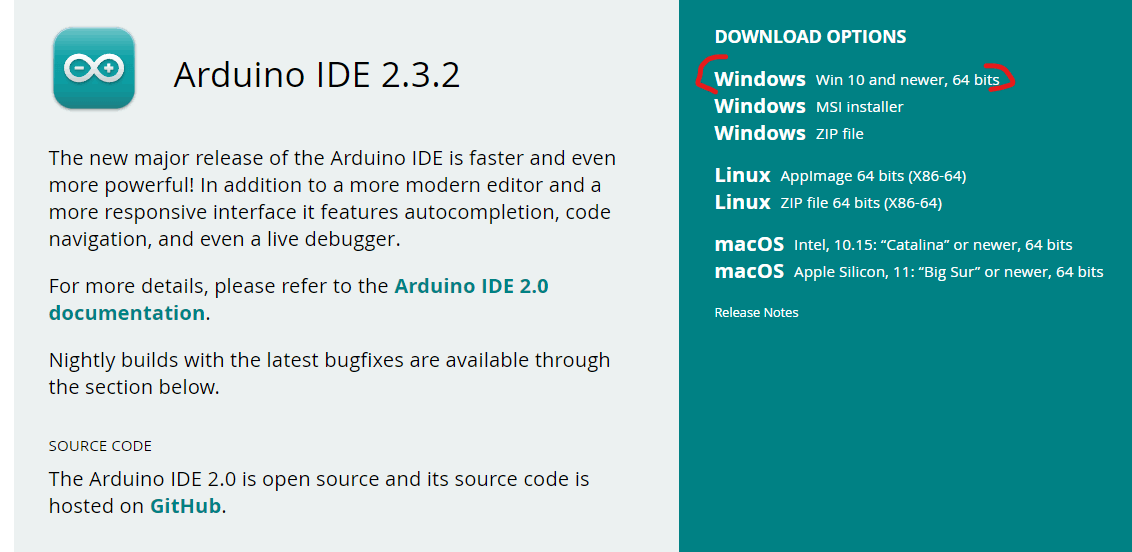
接続器をpcにつなぎ、Arduino Leonardoを選択します。
switchを使用しない場合のプログラム
そしてここにあるプログラムを書き込みます。switchを使用する場合はもうひと手間作業が必要です。
●switchを使用する場合
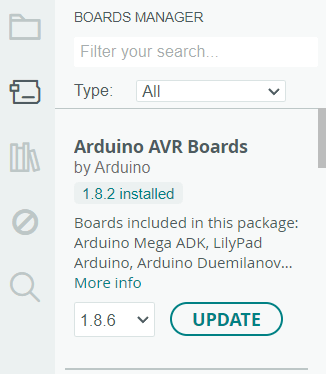
ボードアイコンをクリックし、arduino AVR Boardsのバージョンを1.8.2に下げます。
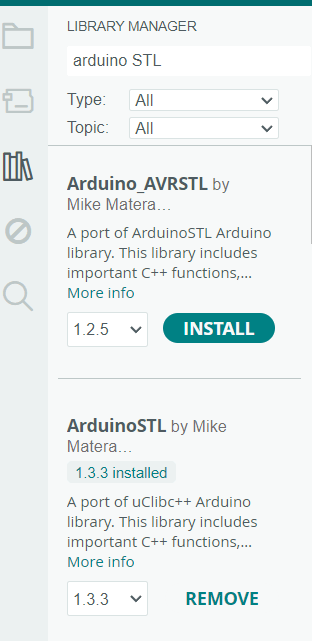
次にライブラリのアイコンをクリックします。「arduino STL」と検索し、画像のバージョンでインストールします。
SwitchControlLibraryこのページに行き画像の様にダウンロードします。
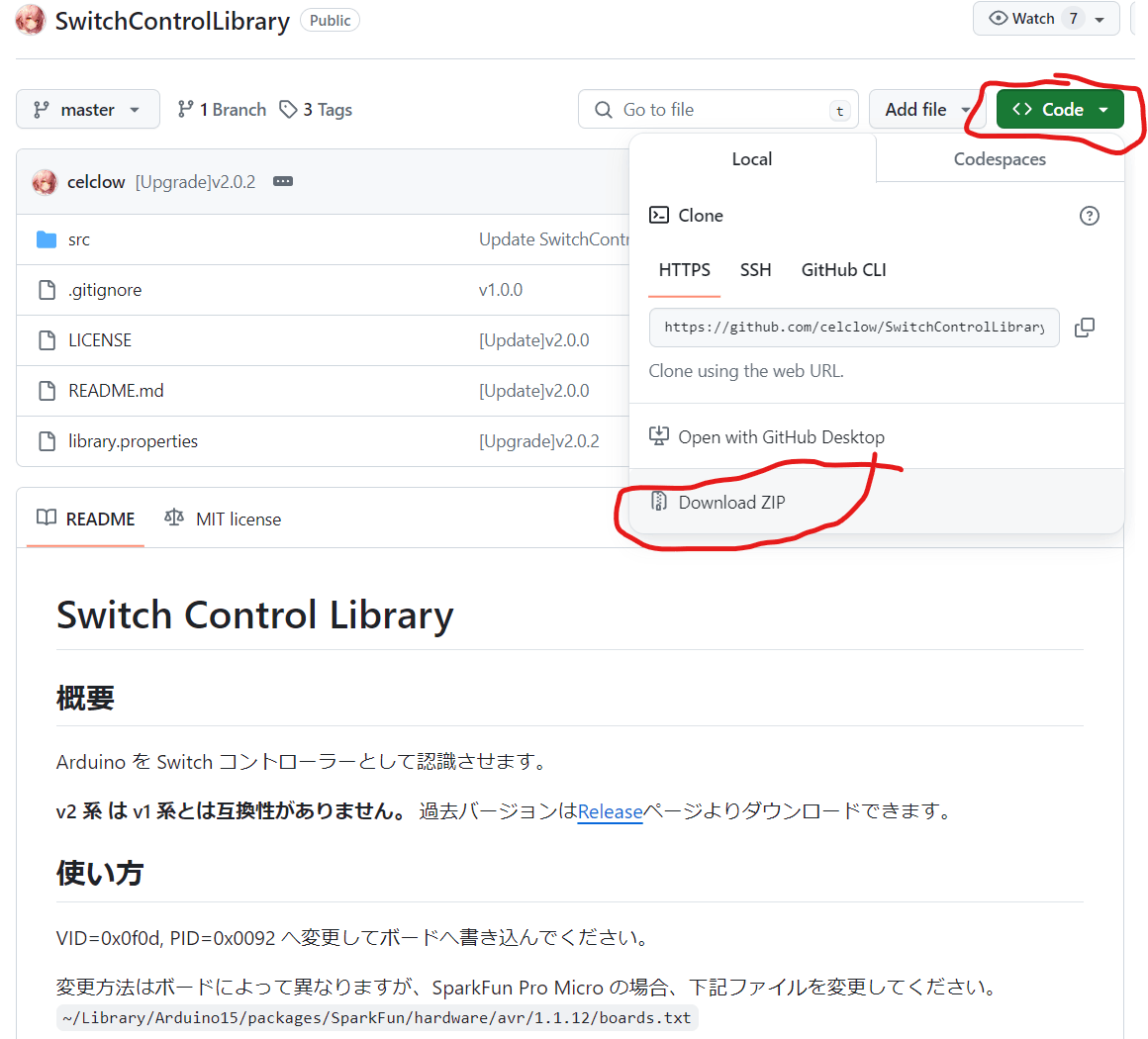
ダウンロードしたらarduinoIDEのsketch→include Library→Add. zip libraryをクリックします。先ほどダウンロードしたzipファイルを選択します。
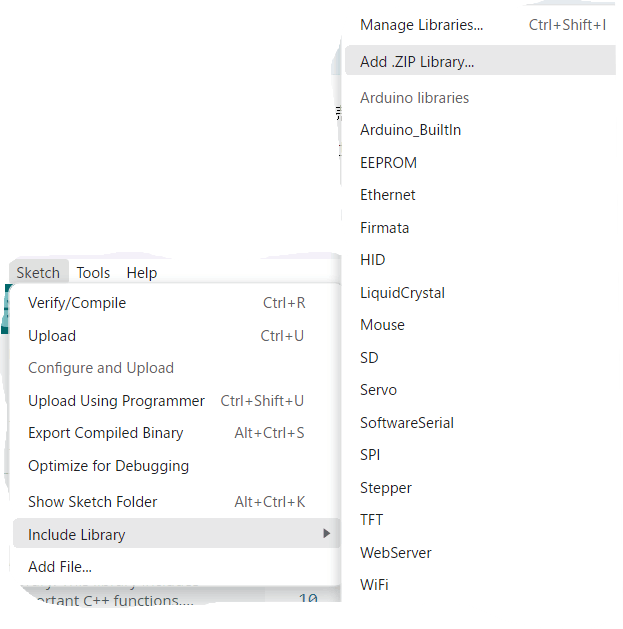
最後です!Visual Studioというプログラミングに使うコードエディタです。まずはこれをインストールしてください。
C:\Users\user\AppData\Local\Arduino15\packages\arduino\hardware\avr\1.8.2\boards.txt
ここにあるboards.txtというファイルを先ほどインストールしたVisual Studioで開きます。(AppDataが表示されない場合は[隠しファイルを表示する方法]と調べてみてください)
311行目 leonardo.build.vid=0x0f0d
312行目 leonardo.build.pid=0x0092
311行目と312行目をこの様に書き換えてください。保存したらarduinoIDEを再起動してください。
switch対応プログラムこのプログラムを使用して感度変更してください。
Discussion